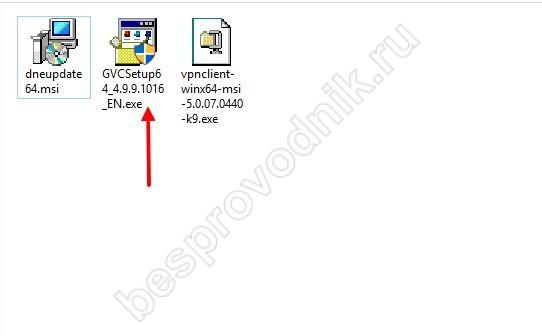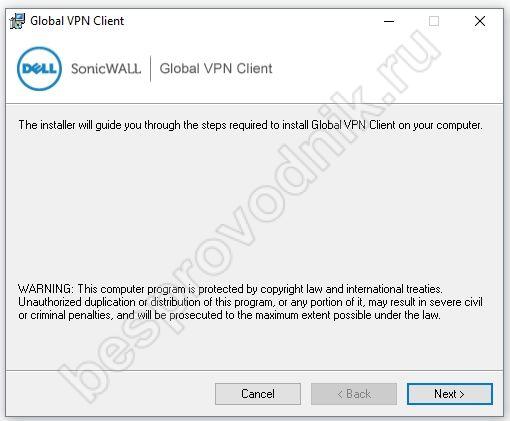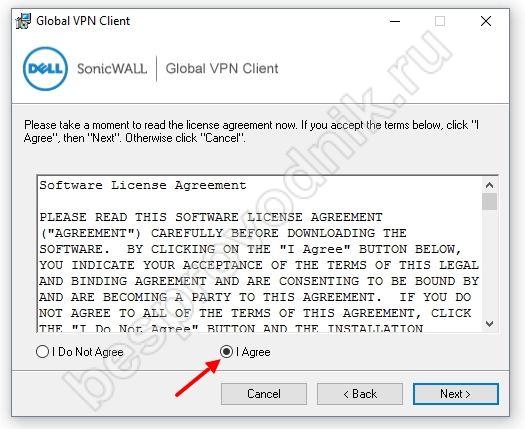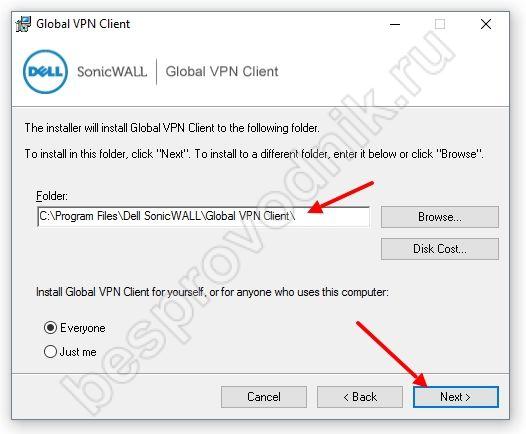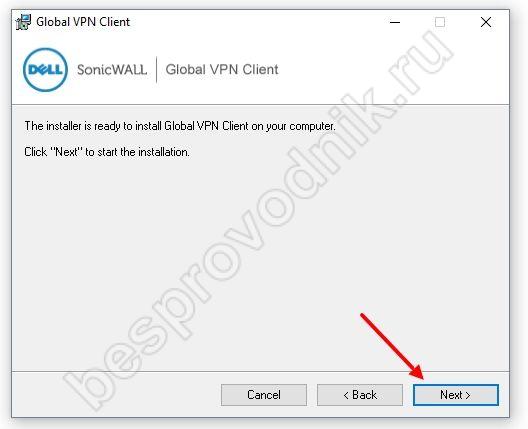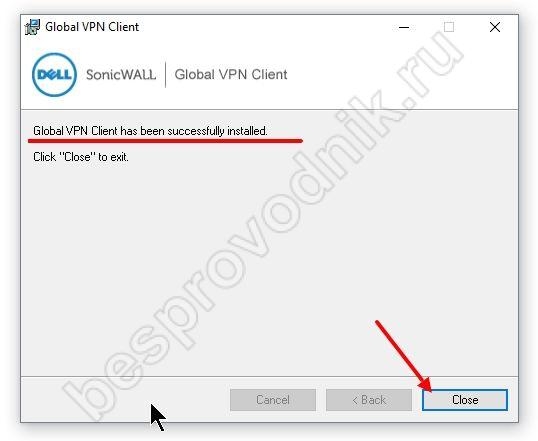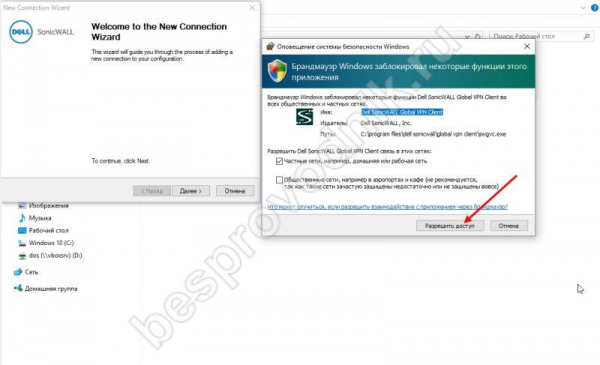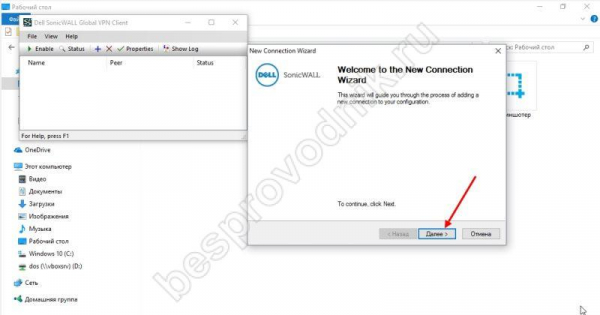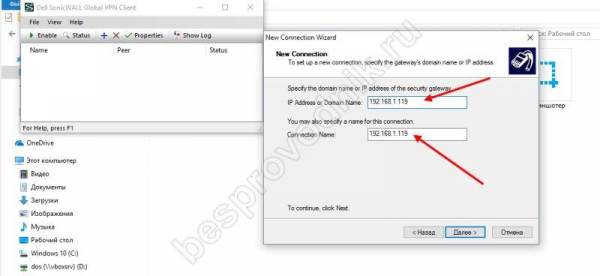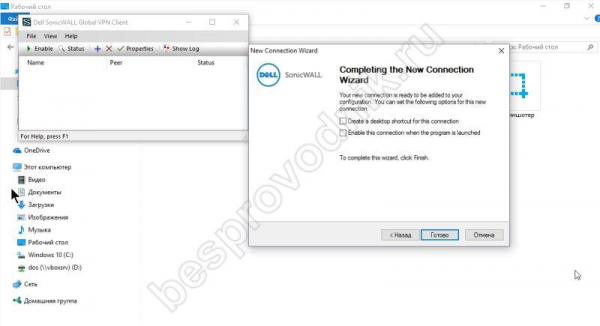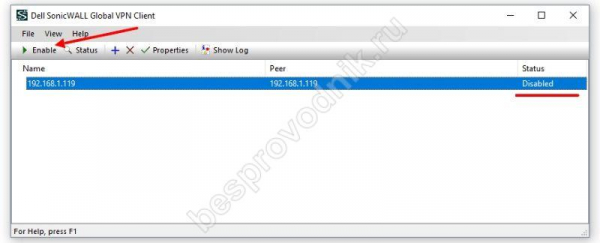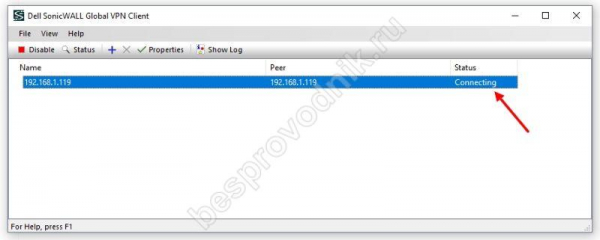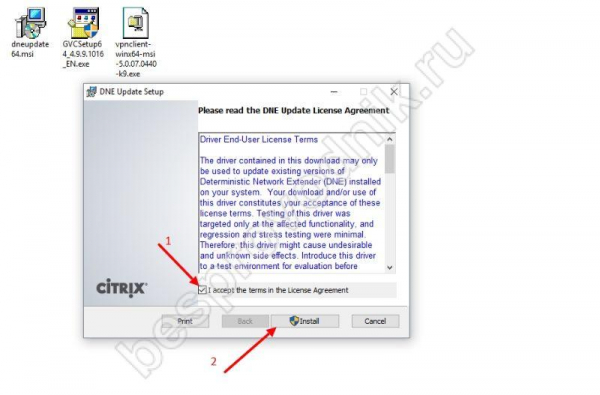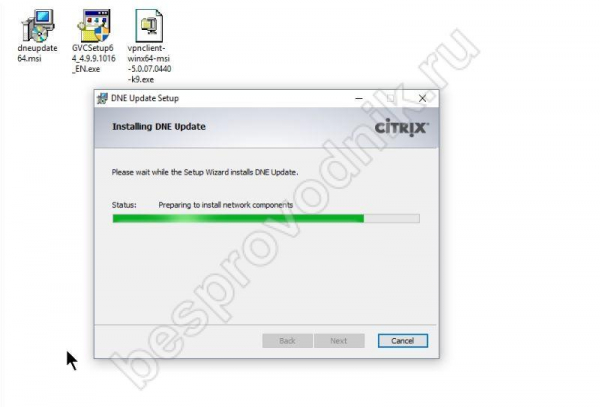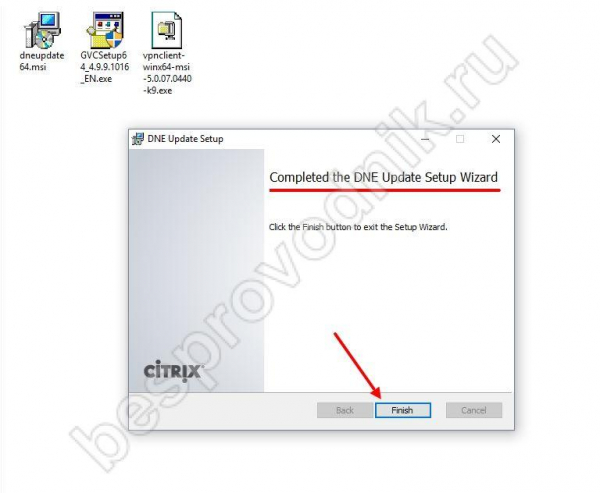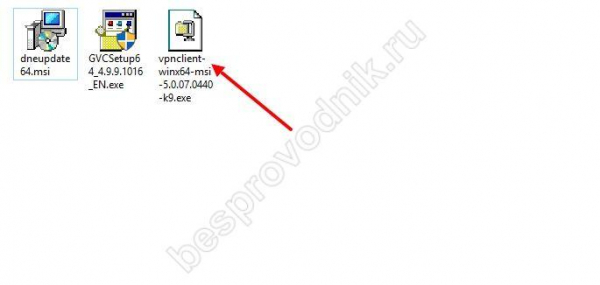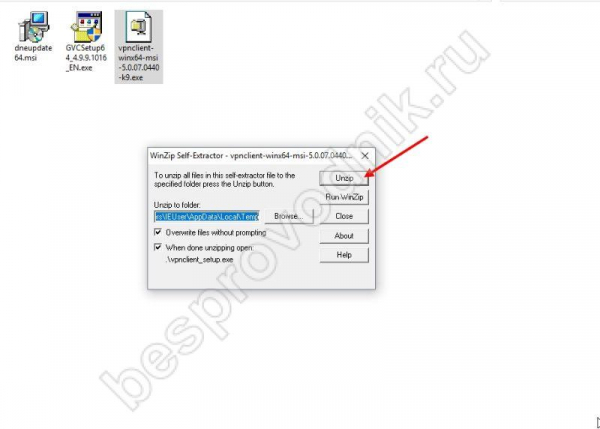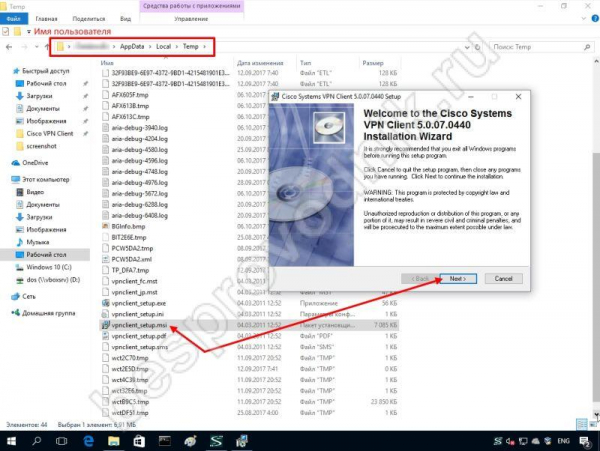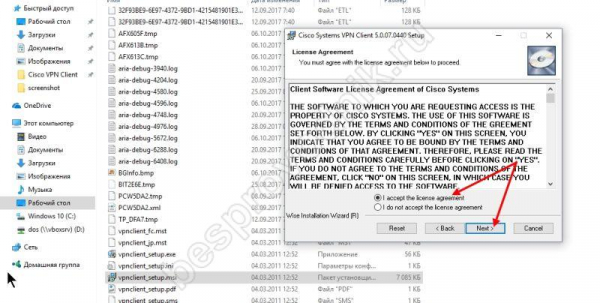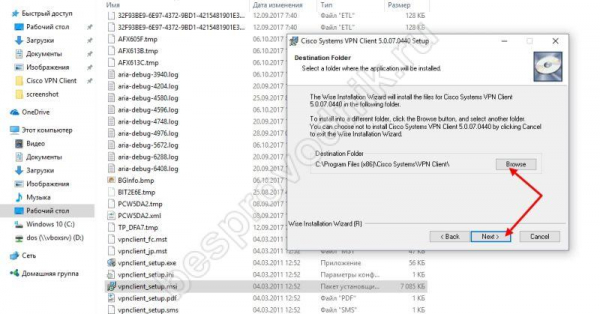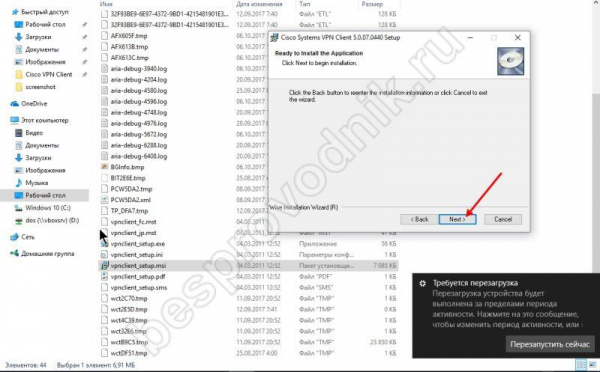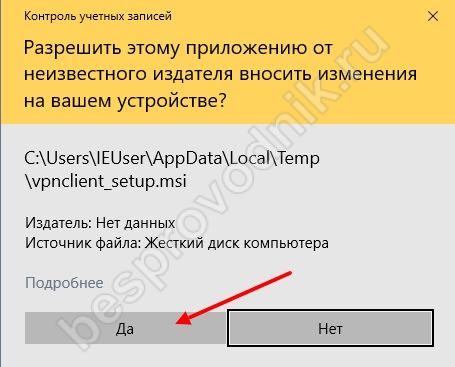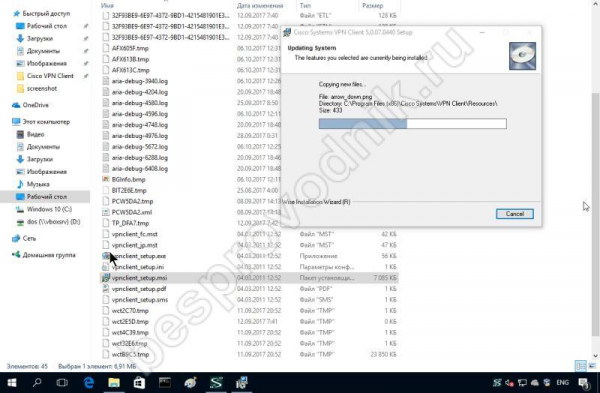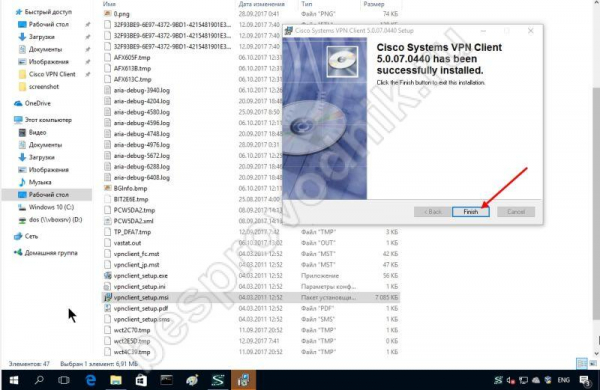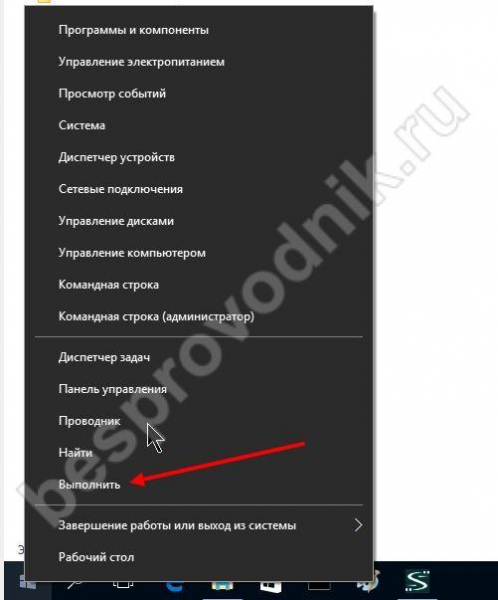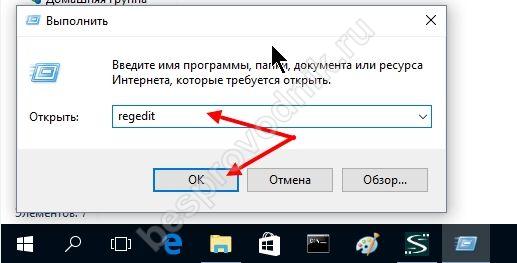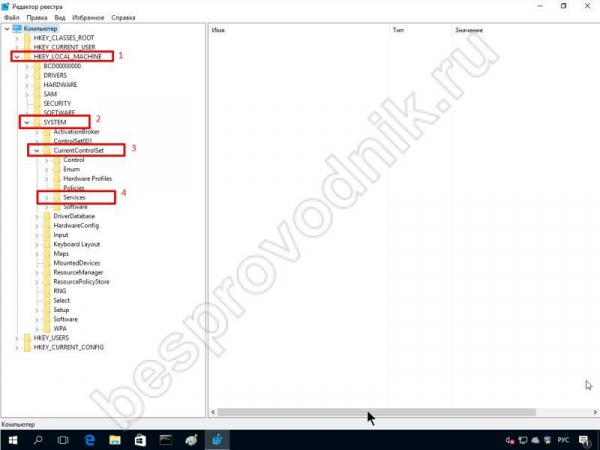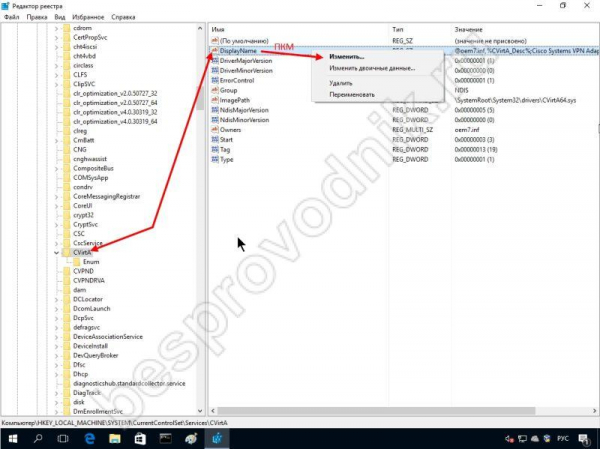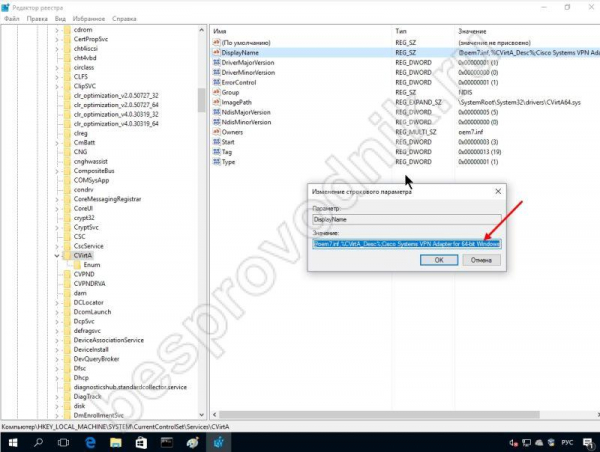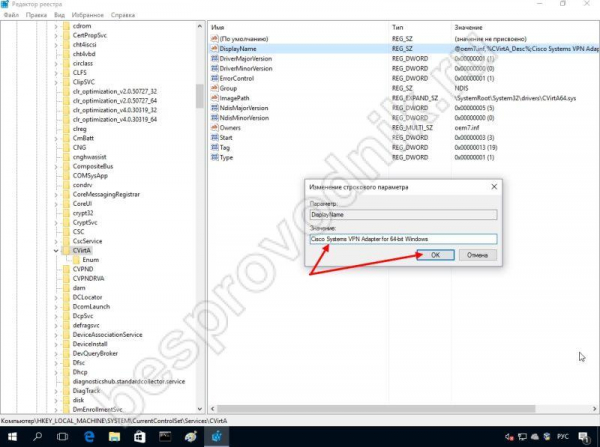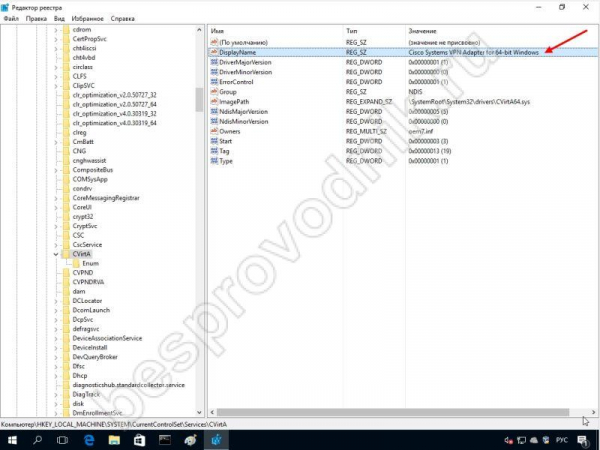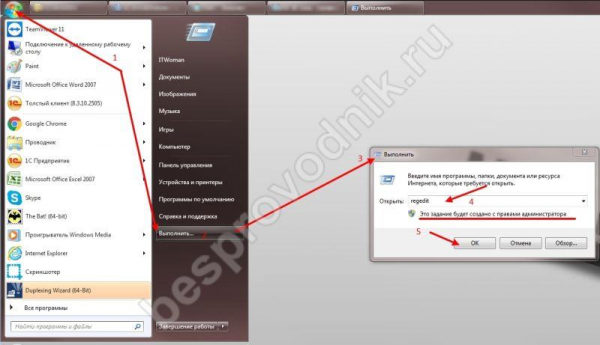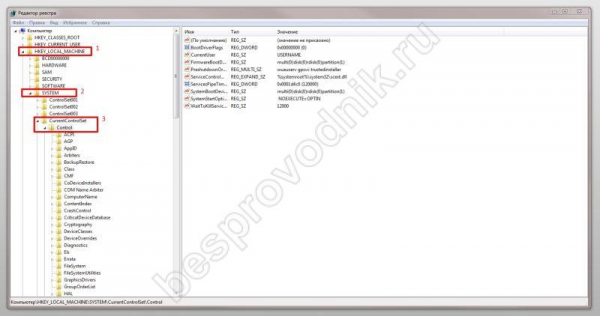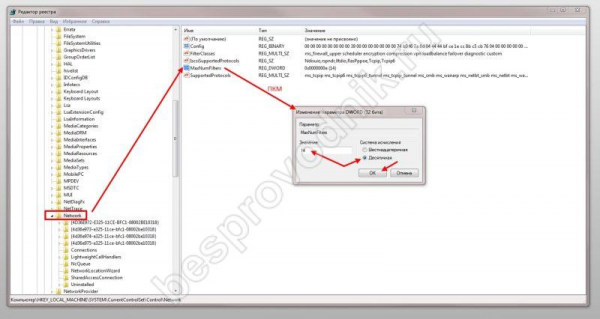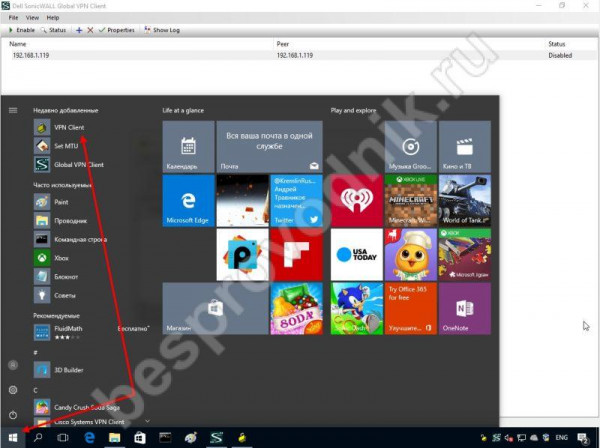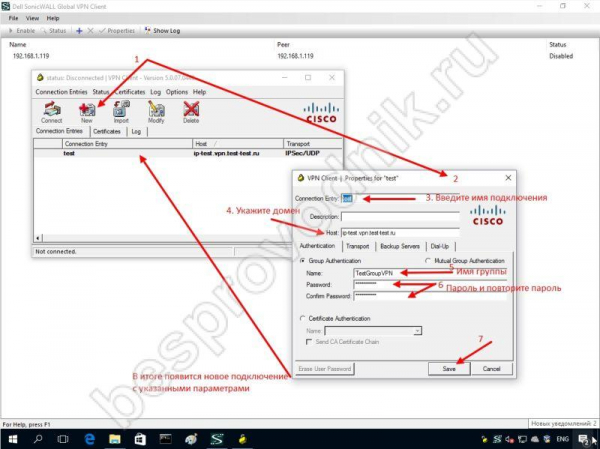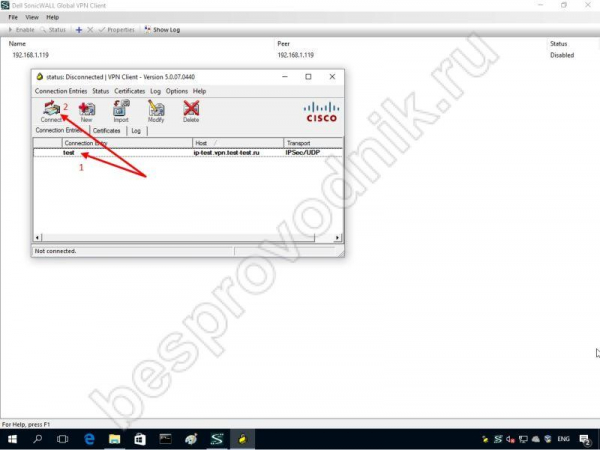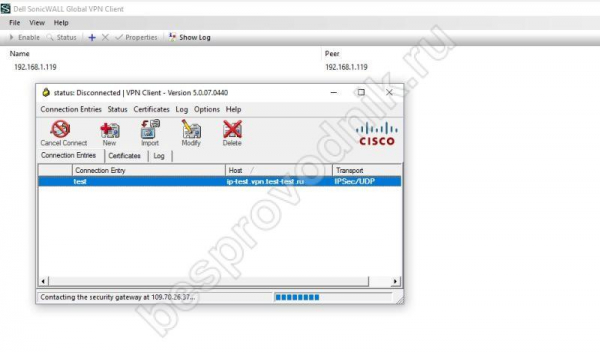В этой статье мы рассмотрим Cisco VPN Client вместе с описанием функциональности и технических особенностей. Давайте начнем с терминологии. VPN означает виртуальную частную сеть. Этот набор инструментов позволяет настроить сетевое оборудование Cisco для создания частной защищенной сети для предприятий любого размера. Ниже приведен график, который наиболее наглядно демонстрирует возможности сети.
Сотрудники, находящиеся в офисе, в командировке, в отпуске или на больничном, могут получить полный доступ к ресурсам корпоративной сети из любой точки мира, все, что им нужно, – это стабильное подключение к Интернету. Эта технология, несмотря на высокий уровень безопасности, не так сложна в настройке и использовании, но все же следует внимательно прочитать инструкции на партнерском портале. За дополнительной помощью по поводу VPN-клиента вы всегда можете обратиться в службу технической поддержки Cisco. Что касается клиентских лицензий, то они не требуют никаких знаний со стороны пользователя. Администратор сети выдает сертификаты, которые уже содержат все настройки сервера, поэтому при передаче ключа все настройки уже установлены. С помощью Cisco VPN Client можно настроить три типа сетей:
- “Сеть – Сеть”;
- “Узел – Сеть”;
- “Узел – Узел”.
истрибутива Cisco VPN Client
Сразу уточним, что скачать Cisco VPN Client для Windows 10 x64 с официального сайта не представляется возможным.
https://www.cisco.com
Распространение возможно только на основании партнерского соглашения и только после оплаты. Бесплатная регистрация на портале также не принесет никаких результатов.
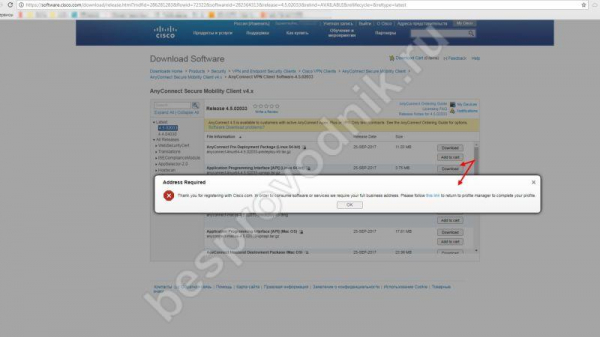
В Интернете предлагается множество установочных пакетов, но за загрузку с того или иного портала и последствия для вашей машины несете полную ответственность вы сами. Что касается Cisco anyconnect VPN Client Windows 7 x64, то его можно совершенно бесплатно скачать с официального портала.
https://www.cisco.com/assets/sol/sb/isa500_emulator/help/guide/ah1195632.html
Эта версия предназначена для домашнего использования и позволяет пользователю устанавливать дистрибутив на платформы:
- Linux Intel (ядро 2.6.x);
- Windows XP SP2 + (32-x и 64-x);
- Windows 7 (32-x и 64-x);
- Mac OS X 10.5, 10.6.x и 10.7.
Функциональность Cisco VPN Client позволяет вам:
- обеспечить безопасность вашей локальной сети;
- поддерживать полную анонимность в Интернете и скрывать реальный IP-адрес;
- подключаться к сети через защищенный канал связи.
Установка Cisco VPN Client
Теперь перейдем к собственно установке Cisco VPN Client. Однако сначала стоит проверить, присутствует ли клиент SonicWALL Global VPN. Если он уже присутствует в вашей системе, удалите его, а затем скачайте дистрибутив с официального ресурса, выбрав соответствующий бит.
Одним из компонентов межсетевого экрана SonicWALL является веб-клиент фильтра DNE Lightweight, без которого невозможно корректно установить клиент Cisco VPN. В случае появления антивирусных уведомлений, продолжите установку, добавив ее в исключения, опять же, если установочный пакет был загружен с вышеуказанного ресурса. И в соответствии с вышеуказанным пунктом, предварительно отключите все антивирусы и брандмауэры. Итак, все дистрибутивы доступны, и мы переходим к прямой установке.
- Запустите файл “GVCSetup6…..exe”:

- Нажмите “Далее”;

- В окне “Лицензионное соглашение на программное обеспечение” → выберите “Я согласен” → “Далее”;

- В следующем окне выберите папку для установки, рекомендуется оставить ее без изменений → “Далее”;

- Снова → “Далее”;

- Начнется установка → дождитесь ее завершения → “Закрыть”;

- Брандмауэр Windows может выдать предупреждение о безопасности → нажмите “Разрешить доступ”;

- Выберите “Далее” → в окне “Новое подключение” введите IP-адрес домена и имя подключения → “Далее” → “Готово”;



- В окне программы выберите нужное соединение → нажмите “Включить”.


- Если все было настроено, как описано, и данные подключения верны, статус изменится на “Enable”.
- Запустите файл “dneupdate64.msi”. – в зависимости от битовой глубины Windows:

- установите флажок “Я принимаю условия Лицензионного соглашения” в появившемся окне → нажмите на кнопку “Установить” – вы должны быть администратором;

- Контроль учетных записей пользователей запросит разрешение на изменение этого приложения → нажмите “Да” → дождитесь завершения → “Готово”.



- Приступайте к установке “vpnclient-winx64-msi-5….exe”:

- Прежде чем нажать кнопку “Распаковать”, запомните каталог и путь к нему;

- контроль учетных записей снова запросит разрешение на изменение этого приложения, выберите “да”;

- Перейдите в папку, куда был разархивирован файл → во избежание ошибок при установке запускайте файл не с расширением .exe, а с расширением “vpnclient_setup.msi” → “Далее”;

- Принять лицензионное соглашение “Я принимаю лицензионное соглашение” → “Далее”;

- в следующем окне указан путь – не меняйте его и нажмите “Далее” два раза подряд;


- вам снова будет предложено проверить свой счет → выберите “Да” → дождитесь окончания процесса → “Готово”.



Настройка Cisco VPN Client и обход ошибок
Перед настройкой Cisco VPN Client предотвратите возможные и хорошо известные ошибки.
Перейдите в реестр
- Щелкните правой кнопкой мыши (далее “ПКМ”) на “Пуск” → “Выполнить → “Выполнить”;

- введите “regedit” без кавычек → “OK”;

- Перейдите в дерево реестра “HKEY_LOCAL_MACHINE” → “СИСТЕМА” → “CurrentControlSet” → “Услуги”;

- Найти “CVirta” → перейдите в правую часть окна и нажмите на “DisplayName” → “Change…”;

- полностью выберите данные в поле “Значение:” и замените их на “Cisco Systems VPN Adapter for 64-bit Windows”. – сохраняя синтаксис без инвертированных запятых → “OK”;



Установка Cisco VPN Client для Windows 7 полностью идентична, но требует небольшой коррекции в реестре:
- “Старт” → “Выполнить” → введите “regedit” без кавычек – система предупредит вас, что команда будет выполняться с повышенными привилегиями → “OK”;

- Перейдите в дерево реестра “HKEY_LOCAL_MACHINE” → “СИСТЕМА” → “CurrentControlSet” → “Контроль”;

- С правой стороны нажмите на “MaxNumFilters”. → обратите внимание на число в поле “Значение” в десятичной системе счисления, оно должно быть “14”, если оно другое, измените его → если вы внесли изменения, нажмите “OK”.

Теперь перейдем непосредственно к конфигурации Cisco VPN:
- Запустите Cisco “VPN Client” – легко найти в панели Пуск → “Недавно добавленные”;

- В окне программы выберите шаг за шагом, как показано на скриншоте:

- “Новый”;
- В окне “VPN Client | Свойства для…” → введите имя соединения в поле “Connection Entry” – выберите любое;
- в поле “Host” введите домен.
- В поле “Групповая аутентификация” введите:
- “Имя:” имя группы;
- В поле “Пароль:” введите пароль – желательно с высоким уровнем сложности;
- В поле “Confirm Password:” введите пароль еще раз;
- “Спасите”.
- В результате в главном окне программы появится вновь созданное соединение с заданным именем и хостом.
Теперь он должен быть запущен:
- щелкните по имени нужного соединения → и нажмите “Подключить”;

- Если все введенные данные верны, соединение будет активировано.

На этом загрузка, установка и настройка Cisco VPN Client завершена.
Желаем вам надежного соединения!